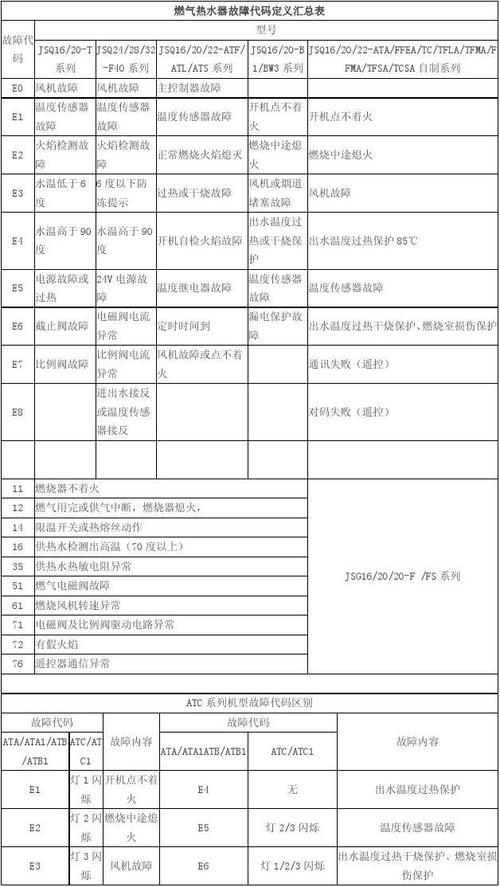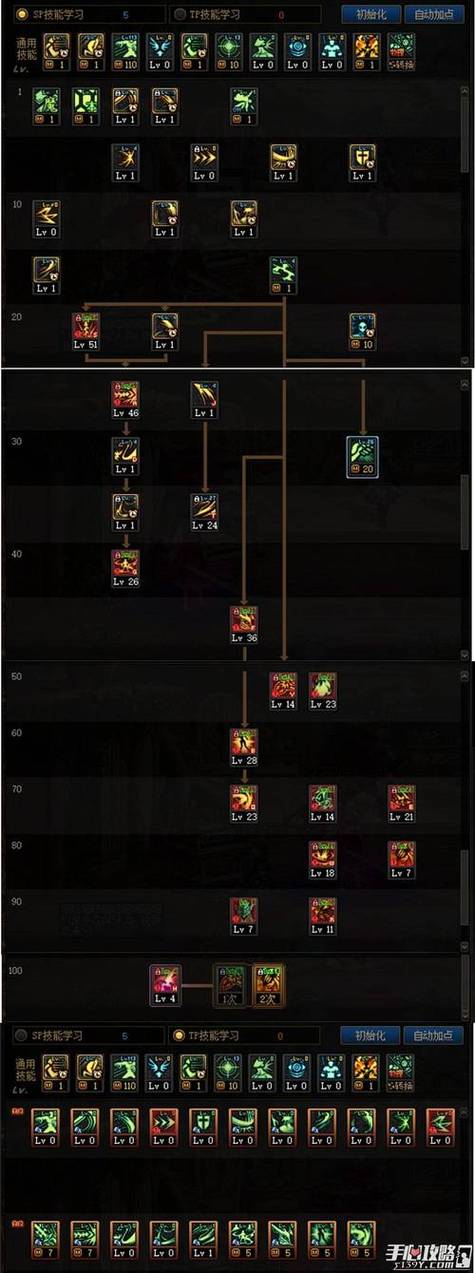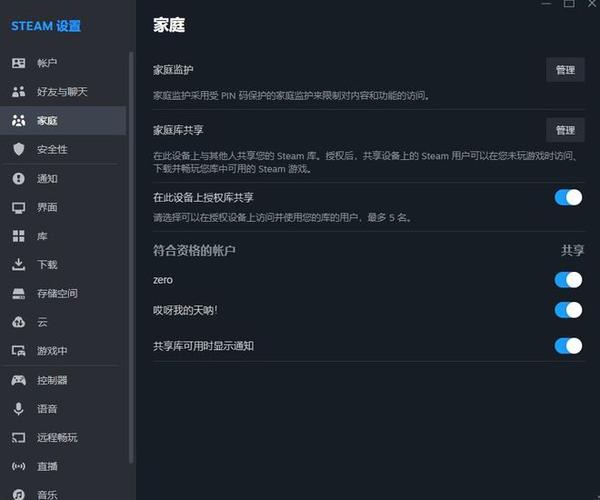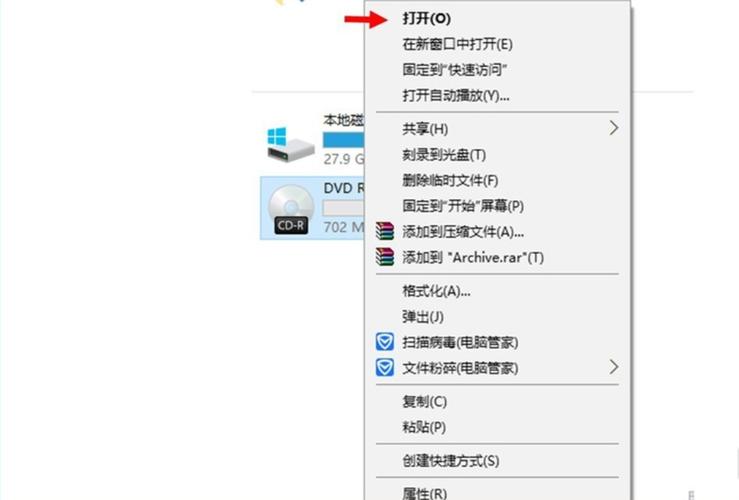家用打印机安装教程目录
1. 确认打印机型号和操作系统\n\n在安装家用打印机之前,需要确认打印机型号和操作系统。这些信息通常可以在打印机的包装盒或说明书中找到。同时,也需要确认计算机的操作系统,例如 Windows 10、Mac OS X 等。\n\n2. 连接打印机\n\n将打印机与计算机连接。通常情况下,家用打印机都支持 USB 连接,只需要将 USB 线插入打印机和计算机的 USB 接口即可。某些型号的打印机还支持 Wi-Fi 连接,这需要在打印机的设置中进行配置。\n\n3. 下载并安装驱动程序\n\n大多数打印机都需要安装驱动程序才能正常工作。驱动程序可以从打印机制造商的网站上下载。在下载驱动程序之前,需要确认打印机型号和操作系统。下载完成后,双击安装程序并按照提示进行安装。\n\n4. 添加打印机\n\n安装完成驱动程序后,需要将打印机添加到计算机中。在 Windows 操作系统中,可以通过控制面板的“设备和打印机”选项来添加打印机。在 Mac OS X 中,可以通过“系统偏好设置”中的“打印机和扫描仪”选项来添加打印机。\n\n5. 测试打印\n\n添加打印机后,可以进行测试打印。打开一个文档或图片,选择“打印”选项,选择刚刚添加的打印机,然后点击“打印”。如果打印机可以正常工作,则说明安装成功。\n\n以上就是家用打印机安装的基本步骤。如果遇到问题,可以查看打印机的说明书或联系制造商的技术支持。"
上一篇